ALLWEONE presentation-ai ist ein Open-Source-Tool zur Erstellung von Präsentationen mit künstlicher Intelligenz, das eine Alternative zur bekannten App Gamma.app darstellt. Benutzer müssen nur ein Thema eingeben, das Tool kann automatisch eine Reihe von vollständigen Inhalten, schön gestaltete professionelle Folien in wenigen Minuten erstellen. Es integriert fortschrittliche KI-Technologie, um automatisch Gliederungen zu erstellen und Inhalte mit passenden Bildern und Themenstilen zu verfassen. Das Projekt basiert auf Next.js Technologie-Stack-Entwicklung, Open-Source-Code, so dass Entwickler zu implementieren und sekundäre Entwicklung. Das Tool verfügt nicht nur über eine Vielzahl integrierter Designthemen, sondern unterstützt die Benutzer auch bei der Erstellung und Speicherung exklusiver benutzerdefinierter Themen, was den Benutzern ein hohes Maß an Flexibilität und Personalisierungsmöglichkeiten bietet. ALLWEONE zielt darauf ab, den gesamten Prozess der Präsentationserstellung zu vereinfachen und es jedem zu ermöglichen, überzeugende Folien zu erstellen - von der Inhaltsidee bis zur endgültigen Präsentation.
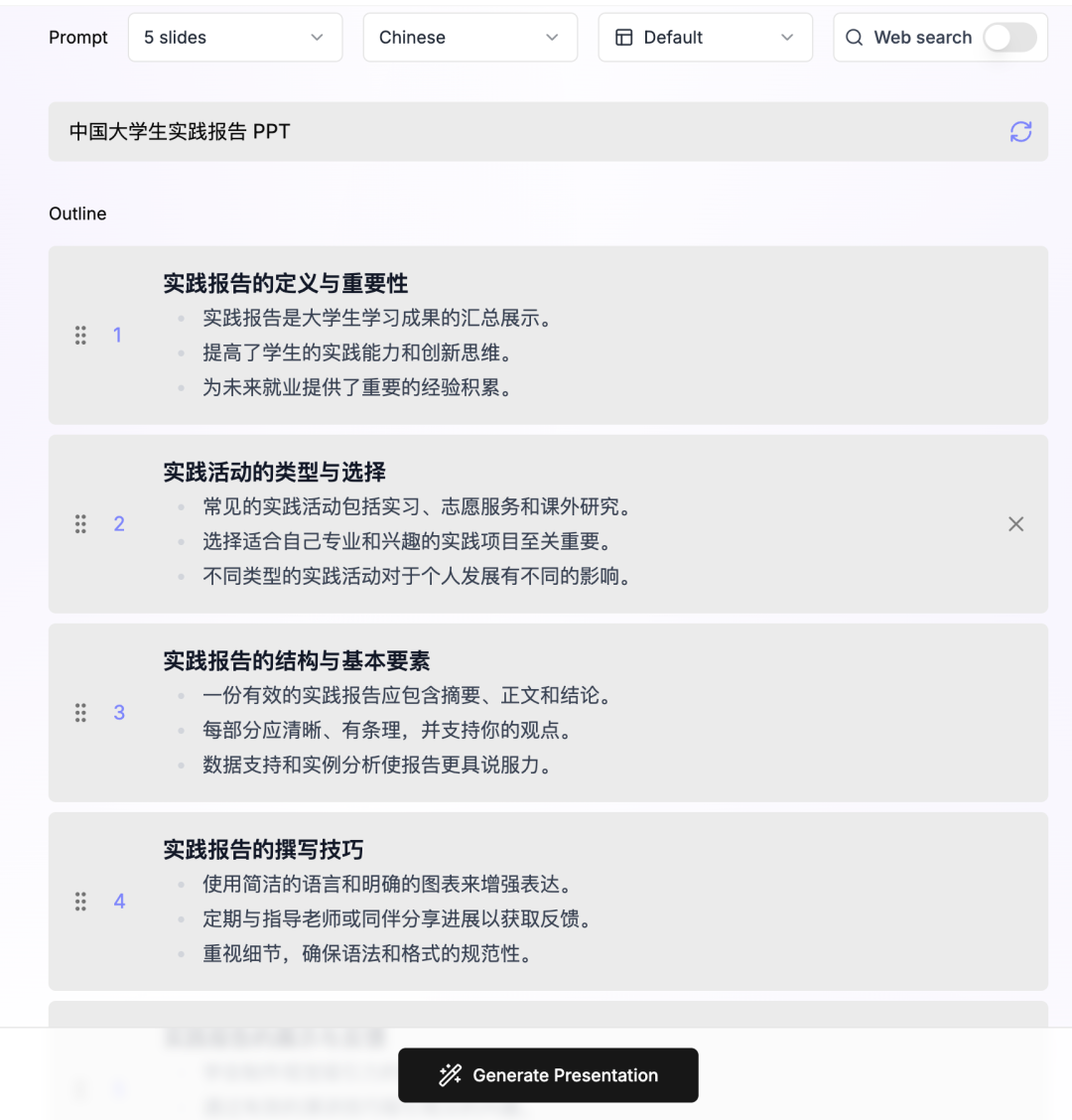
Funktionsliste
- KI-gesteuerte Inhaltserstellung: Geben Sie ein beliebiges Thema ein und lassen Sie AI automatisch eine vollständige Präsentation erstellen.
- Anpassbare DiashowBenutzer können die Anzahl der Folien, die Sprache und den Seitenstil frei wählen.
- Editierbare Gliederung:: Die Benutzer können die Gliederung der von der KI erstellten Inhalte überprüfen und ändern, bevor die endgültigen Folien erstellt werden.
- Generierungsprozess in EchtzeitBenutzer können den gesamten Prozess der KI-Erstellung von Folien in Echtzeit verfolgen.
- automatische SpeicherungAlle Bearbeitungen und Änderungen werden automatisch gespeichert, um Datenverluste zu vermeiden.
- Verschiedene Designthemen9 integrierte Designthemen, weitere sind für die Zukunft geplant.
- Ein benutzerdefiniertes Thema erstellenUnterstützung der Benutzer bei der Erstellung und Speicherung personalisierter Themen von Grund auf.
- Vollständige BearbeitungsmöglichkeitenSobald die Folie erstellt ist, kann der Benutzer den Text, die Schriftarten und verschiedene Gestaltungselemente ändern.
- AI-BilderzeugungVerschiedene AI-Modelle können ausgewählt werden, um Bilder für die Diashow zu erzeugen.
- Demo-ModusUnterstützung für Präsentationen direkt in der App.
- Drag-and-Drop-VerfahrenNeuordnung von Folien mit intuitiven Drag-and-Drop-Operationen.
- Lokale Unterstützung für Großmodelle:: Unterstützung für die Verbindung zu lokal laufenden Ollama- oder LM Studio-Sprachmodellen.
Hilfe verwenden
Dieses Tool ist ein Open-Source-Projekt und Sie können online auf die Live-Demo zugreifen oder es auf Ihrem eigenen Server einsetzen.
lokaler Einsatz
Bevor Sie beginnen, vergewissern Sie sich, dass Sie die folgende Software auf Ihrem Computer installiert haben:
Node.js(Version 18.x oder höher)pnpmPaketmanagerPostgreSQLumfassende Datenbank
Schritt 1: Klonen des Code-Repositorys
Öffnen Sie zunächst ein Terminal und verwenden SiegitBefehl, um den Code des Projekts auf Ihren lokalen Computer zu klonen.
git clone git@github.com:allweonedev/presentation-ai.git
cd presentation-ai
Schritt 2: Installieren von Abhängigkeiten
Nachdem Sie das Projektverzeichnis eingegeben haben, verwenden Sie den BefehlpnpmInstallieren Sie alle für das Projekt erforderlichen Abhängigkeiten.
pnpm install
Schritt 3: Umgebungsvariablen konfigurieren
Das Projekt benötigt einige API-Schlüssel und Datenbankverbindungsinformationen, um ordnungsgemäß zu funktionieren. Sie müssen eine Datei namens.envDatei und kopieren Sie das Folgende hinein. Bitte ersetzen Sie die Beispielwerte nach dem Gleichheitszeichen durch Ihren eigenen Schlüssel und Ihre eigene Nachricht.
# AI模型服务商 (至少需要一个)
OPENAI_API_KEY=""
TOGETHER_AI_API_KEY=""
# 用户认证配置
NEXTAUTH_SECRET=""
NEXTAUTH_URL="http://localhost:3000"
# Google OAuth认证 (用于登录)
GOOGLE_CLIENT_ID=""
GOOGLE_CLIENT_SECRET=""
# 其他服务
UPLOADTHING_TOKEN=""
UNSPLASH_ACCESS_KEY=""
TAVILY_API_KEY=""
# 数据库连接地址
DATABASE_URL="postgresql://username:password@localhost:5432/presentation_ai"
auf etw. aufmerksam machen: Sie können die Projektdaten direkt kopieren..env.exampleDatei und benennen Sie sie um in.envund dann mit spezifischen Informationen gefüllt werden.
Schritt 4: Initialisierung der Datenbank
Führen Sie den folgenden Befehl aus und das Projekt wird automatisch die erforderlichen Datentabellen in Ihrer PostgreSQL-Datenbank gemäß dem voreingestellten Schema erstellen.
pnpm db:push
Schritt 5: Starten Sie den Entwicklungsserver
Sobald alles bereit ist, führen Sie den folgenden Befehl aus, um das Projekt zu starten.
pnpm dev
Nach einem erfolgreichen Start können Sie in Ihrem Browser die http://localhost:3000 um Ihren lokal installierten AI-Präsentationsgenerator zu verwenden.
Funktion Betriebsablauf
1. die Erstellung von Präsentationen
- Einloggen auf der Website: Zuerst müssen Sie sich mit Ihrem Google-Konto anmelden.
- Zugang zum DashboardNach dem Einloggen sehen Sie ein Dashboard.
- Ein Thema eingeben: Beschreiben Sie im Eingabefeld das Thema der Präsentation, die Sie erstellen möchten, in einem Satz, zum Beispiel "A Beginner's Guide to Quantum Computing".
- Optionen einstellen::
- Wählen Sie aus, welche der folgenden Informationen Sie generieren möchtenAnzahl der Folien(Empfehlungen 5-10 Seiten).
- Wählen Sie die Präsentation derMehrsprachigkeit.
- Entscheiden Sie, ob Sie einschalten wollenSuche im InternetFunktion für weitere Echtzeitinformationen.
- Erzeugen einer GliederungKlicken Sie auf die Schaltfläche "Gliederung erstellen" und AI wird eine Gliederung des Inhalts auf der Grundlage Ihres Themas erstellen.
- Überprüfung und Bearbeitung von EntwürfenSie können die von AI erstellte Gliederung ansehen und nach Bedarf ändern, hinzufügen oder löschen.
- Wählen Sie ein Thema und einen Stil::
- Wählen Sie ein Design, das Ihnen gefällt, aus der Liste der integrierten Thementhematisch.
- Wählen Sie die Quelle des Bildes (KI-generiert oder Archivbild).
- Wählen Sie den Stil der Präsentation (professionell oder leger).
- Präsentation generierenKlicken Sie auf die Schaltfläche "Präsentation erstellen" und warten Sie, bis die KI die Diashow für Sie in Echtzeit erstellt.
- Vorschau und BearbeitungNach der Erstellung können Sie im Editor detaillierte Änderungen an jeder Folienseite vornehmen, einschließlich Text, Bilder usw.
2. die Verwendung von lokalen großen Sprachmodellen
Wenn Sie Modelle verwenden möchten, die auf Ihrem eigenen Computer laufen, anstatt sich auf die Cloud-API zu verlassen, unterstützt dieses Tool auch dies.
- LM Studio verwenden:
- Installieren und öffnen Sie LM Studio.
- Laden Sie in der LM Studio-App das gewünschte Modell herunter.
- Schalten Sie den integrierten Serverdienst ein und stellen Sie sicher, dass die Option CORS (Cross Domain Resource Sharing) aktiviert ist.
- Ollama verwenden:
- Installieren und starten Sie Ollama.
- Laden Sie das Modell, das Sie verwenden möchten, in das Terminal herunter, z. B.
ollama pull llama3.1.
Wenn Ihr LM Studio-Dienst oder Ollama lokal ausgeführt wird, kehren Sie zur Schnittstelle dieser Anwendung zurück und die verfügbaren lokalen Modelle erscheinen automatisch in der Textmodellauswahl, wählen Sie sie aus und verwenden Sie sie.
Anwendungsszenario
- Wirtschaft & Marketing
Für Geschäftsleute, die schnell Produkteinführungen, Marktanalysen oder Projektpläne erstellen müssen, geben Sie einfach die Kernthemen ein und generieren in wenigen Minuten einen ersten Entwurf einer gut strukturierten, professionell gestalteten Präsentation, so dass mehr Zeit in die Optimierung der Inhalte und die Vorbereitung der Präsentation investiert werden kann. - Bildung und akademische Forschung
Lehrkräfte können mit diesem Tool schnell Handouts und Lehrmaterial für Kurse erstellen. Studierende und Forscher können damit Präsentationen für Projektberichte, die Verteidigung von Abschlussarbeiten und den akademischen Austausch erstellen und so den Aufwand für die Gestaltung und das Layout von Folien erheblich reduzieren. - Erstellung und Weitergabe von Inhalten
Egal, ob Sie ein Technikbegeisterter sind, der sich auf einen Vortrag vorbereitet, oder ein Blogger, der visuelles Material für ein wissensförderndes Video erstellt - mit diesem Tool können Sie Ideen und Wissenspunkte schnell in gut organisierte und visuell beeindruckende Folien verwandeln.
QA
- Ist dieses Programm kostenlos?
Ja, das Projekt ist quelloffen und steht unter der MIT-Lizenz. Sie können es kostenlos herunterladen, verwenden, verändern und einsetzen. Bitte beachten Sie jedoch, dass es während des Betriebs KI-Dienste von Drittanbietern (z. B. OpenAI) aufrufen muss, was Kosten verursachen kann. - Kann ich mein eigenes großes Sprachmodell verwenden?
Kann. Das Tool unterstützt Sprachmodelle, die über LM Studio oder Ollama Connect auf Ihrem lokalen Computer laufen. So können Sie die Vorteile der KI nutzen und gleichzeitig Ihre Daten schützen. - Sind die generierten Inhalte und Bilder kommerziell verfügbar?
Das Projekt selbst ist quelloffen, aber die Urheberrechte an den generierten Inhalten hängen von den Richtlinien des von Ihnen genutzten KI-Modellierungsdienstleisters und den Regeln der Website ab, von der das Bild stammt. Prüfen Sie immer die Nutzungsbedingungen des jeweiligen Dienstes, bevor Sie ihn für kommerzielle Zwecke nutzen. - Ich bin kein Entwickler, kann ich es einfach verwenden?
Sie können. Sie können auf die Live-Demo zugreifen, die vom Projektentwickler zur Verfügung gestellt wird, um die Kernfunktionalität direkt zu erleben, ohne jegliche Installation oder Konfiguration.
































